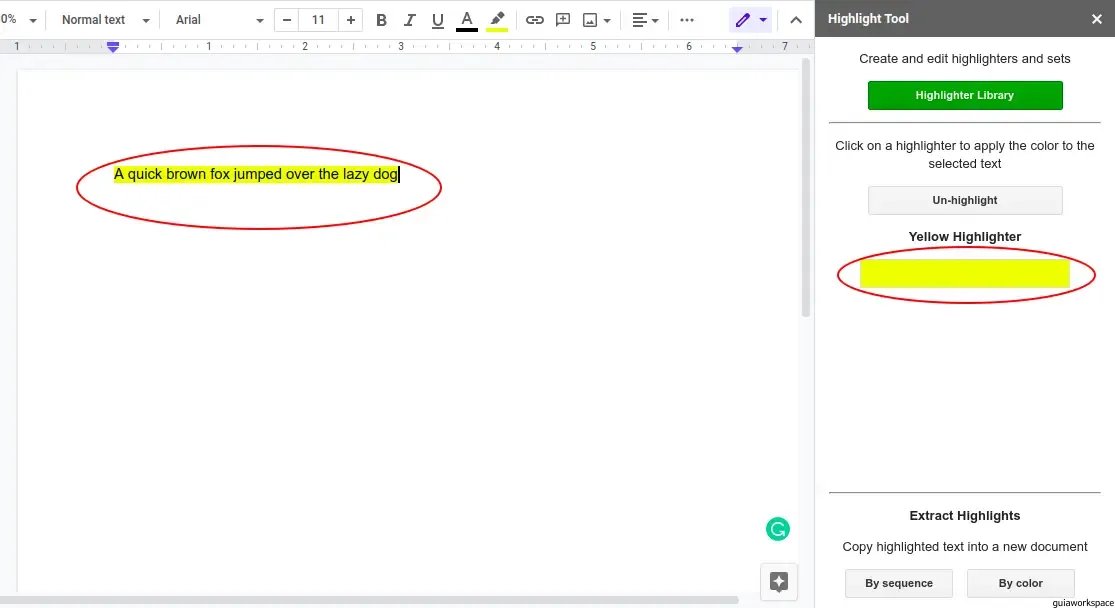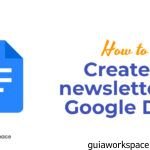La popularidad cada vez mayor y en constante crecimiento de Google Docs ha hecho necesario utilizarlo de forma inteligente. Una de esas características que es más que convincente y constituye uno de los trucos más útiles a considerar es resaltar en Google Docs.
Una vez que aprenda a resaltar texto en Google Docs, categorizar el contenido se vuelve muy sencillo. La función de Google Docs no sólo ayudará a llamar la atención del lector, sino que también asimilará y revisará la información del documento con mayor participación.
El objetivo final de aprender a resaltar texto en Google Docs es simplemente marcar el texto que es importante. Los usuarios de Google Docs también pueden resaltar texto usando colores aleatorios. Esto a veces puede complicar las cosas para el lector. Es por eso que tiene sentido aprender a resaltar texto en Google Docs, de la manera correcta.
Seleccionar y luego resaltar contenido en Google Docs es increíblemente simple y conveniente. Es una de las mejores formas de enfatizar el contenido que necesita toda la atención. Puede utilizar esta función para hacer que ciertas frases o palabras se destaquen en el documento. Así es como puedes resaltar en Google Docs:
Una característica importante de Google Docs es resaltar el contenido. Resaltar cierto texto enfatiza su importancia y lo hace llamativo en fragmentos largos de texto. Hay un par de formas de resaltar en Google Docs.
Pasos para resaltar texto en Google Docs:
Usando la opción Resaltar nativa:
- Seleccione cualquier texto que desee resaltar.
- En la barra de menú, seleccione la opción de resaltado.

- Se abrirá una nueva paleta para elegir cualquier color que desees resaltar con:
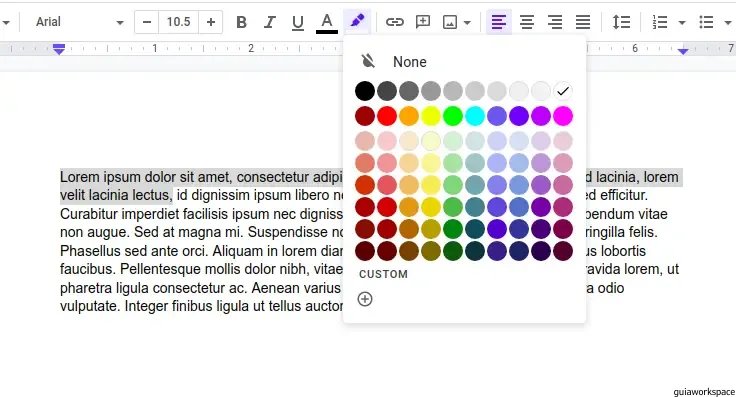
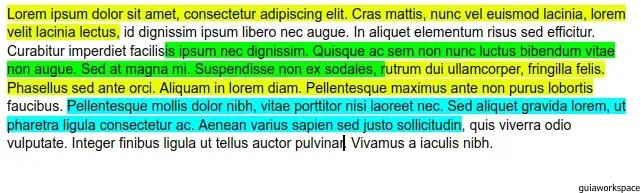
Usando la herramienta Resaltador:
- Vaya a Google Docs y en la barra de menú, elija Complementos
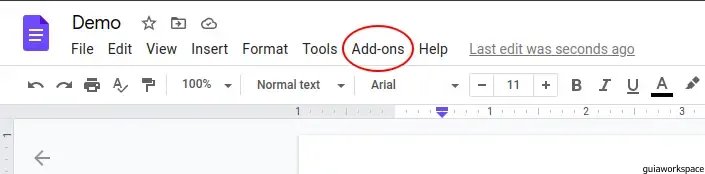
- A continuación, expanda y vaya a “Obtener complementos” y aparecerá Google Workspace Marketplace:
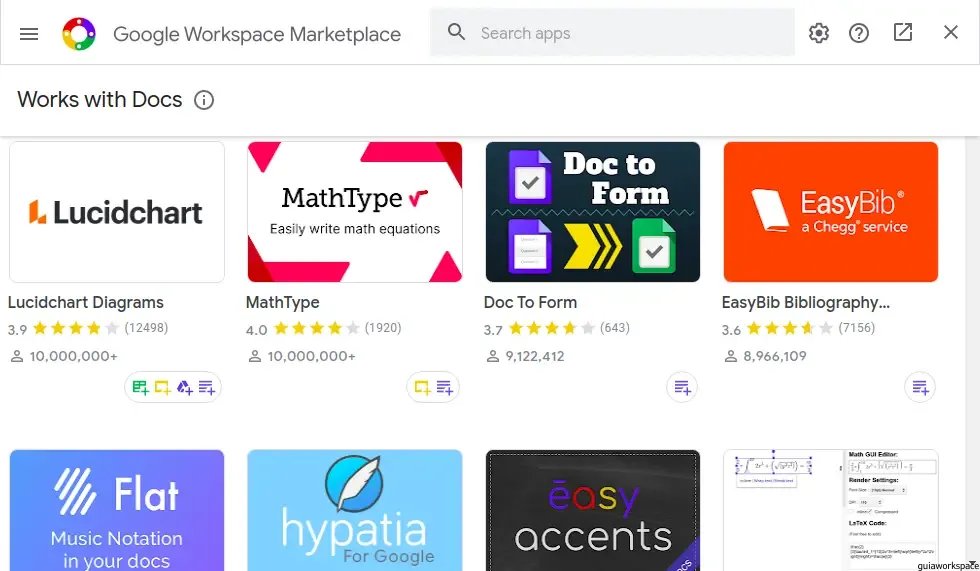
- En la barra de búsqueda, busque “Herramienta de resaltado”
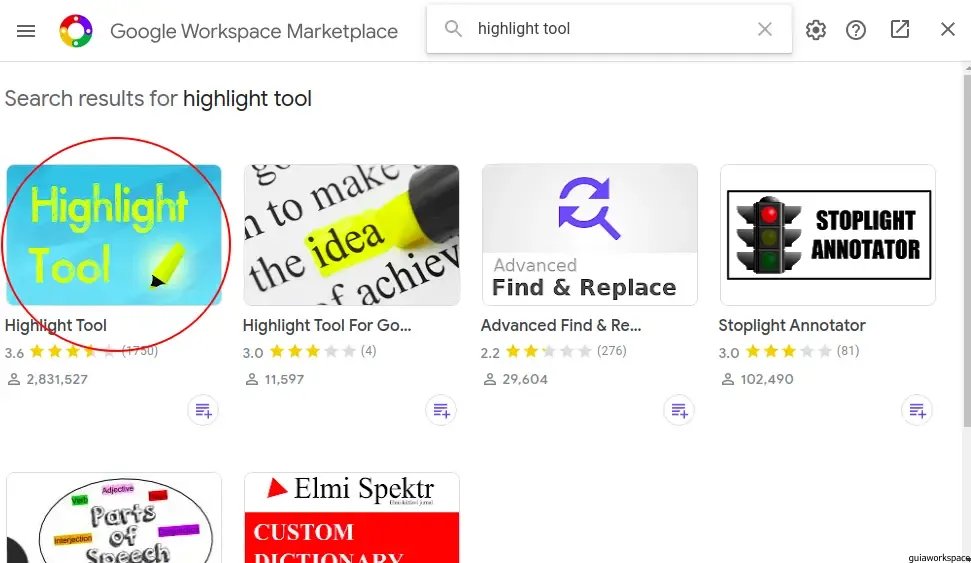
- Haz clic en él e instálalo.
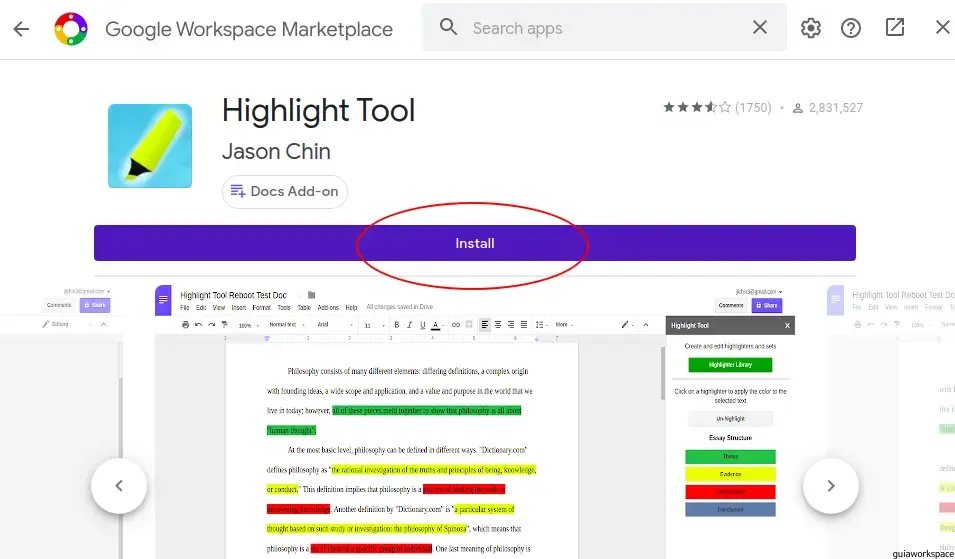
- Ahora, ve a Complementos > Herramienta Resaltar > Iniciar
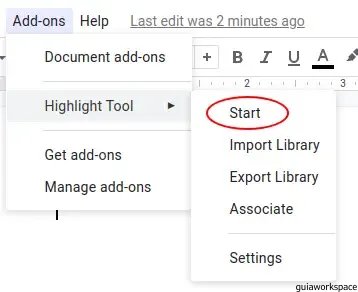
- Aparecerá una nueva ventana, haga clic en Biblioteca de resaltadores y cree su propio resaltado.

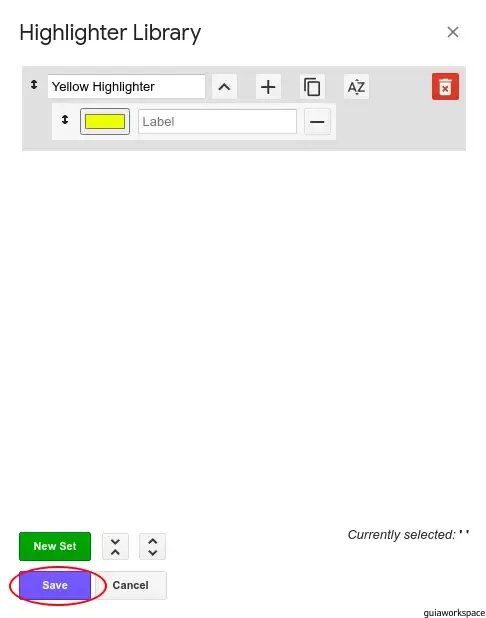
- Ahora seleccione cualquier texto que desee resaltar y haga clic en la opción de resaltado: